Windows 10 Ver 2010(20H2) 윈도우 초기 설정하는 방법
윈도우10 20H2 버전을 탑재한 데스크탑 또는 노트북을 구입했거나 FREE DOS 상태의 제품에 윈도우를 새로 설치한 경우 기존 PC를 사용하던 중 드라이버 오류 또는 윈도우 오류로 인해 윈도우를 포맷 초기화 했을때 부팅 초기 화면 상태에서 인터넷을 연결하고 사용자 환경을 빠르게 설정해 윈도우 바탕화면으로 진입 할 수 있으니 아래 글 내용을 참고하세요.
Windows10 20H2 네트워크 연결된(로컬 계정) 상태에서 초기 설정방법
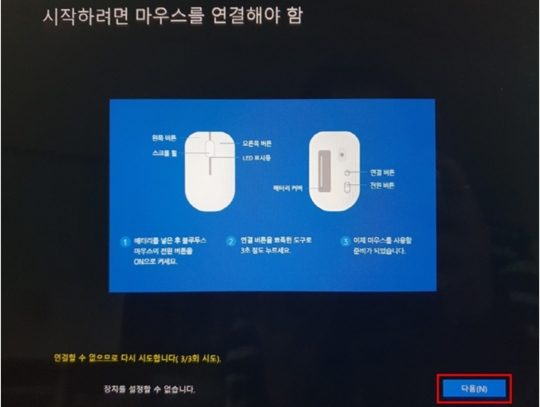
사용자 등록 첫 초기 화면에서 BT마우스 연결화면이 나오는데요. 블루투스 마우스 사몽자라면 마우스의 전원을 켠 상태에서 마우스의 Connect 버튼을 2~3초간 누르면 자동으로 마우스가 연결돼 활성화됩니다. 하단의 다음 버튼을 클릭하면 다음 화면으로 진입합니다.

시스템 언어 선택 창이 나타나면 한국어 선택 후 예 아이콘을 클릭합니다.
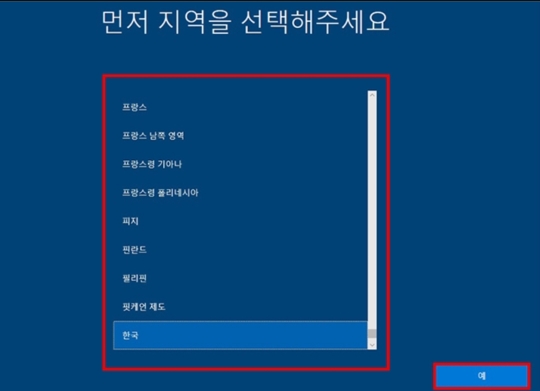
지역선택 화면에서 한국을 선택하고 예 아이콘을 클릭해 줍니다.
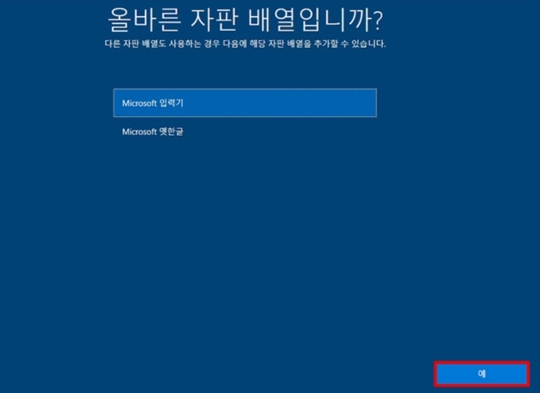
올바른 자판 배열입니까? 화면에서 Microsoft 입력기를 선택해주고 예 아이콘을 클릭합니다.
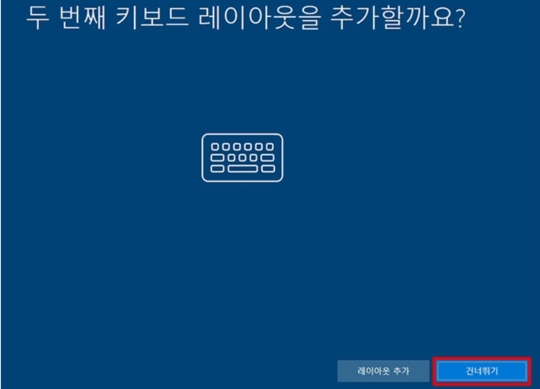
두번째 키보드 레이아웃 추가를 묻는 화면에서는 건너뛰기를 선택해 줍니다.
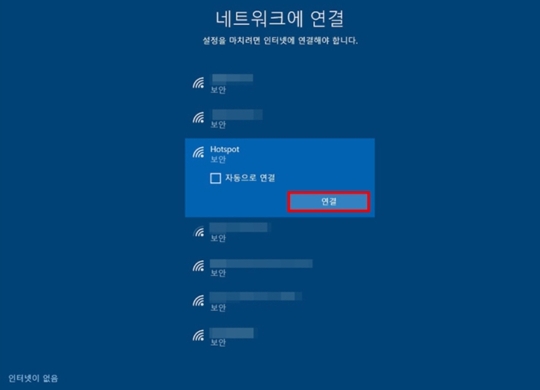
네트워크 연결 화면에서는 와이파이 또는 통신사 테더링 핫스팟 통신 등 연결 가능한 네트워크를 선택하고 연결 아이콘을 클릭해 주세요.
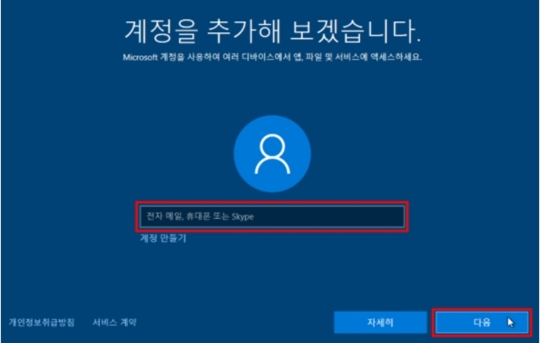
Microsoft 로그인 화면이 나타나면 사용할 계정의 아이디(로그인이 안되면-핫메일 또는 msn계정 필요)를 입력한 후 다음을 클릭하세요.
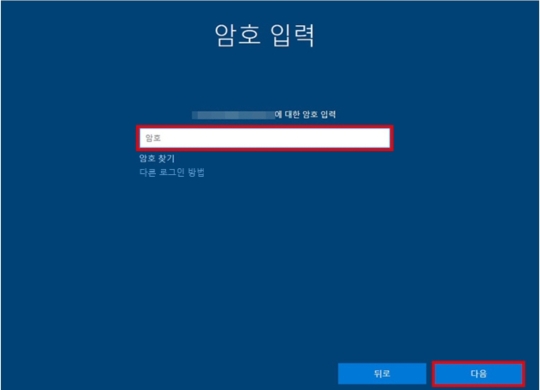
계정 암호를 설정하고 다음을 클릭하세요.
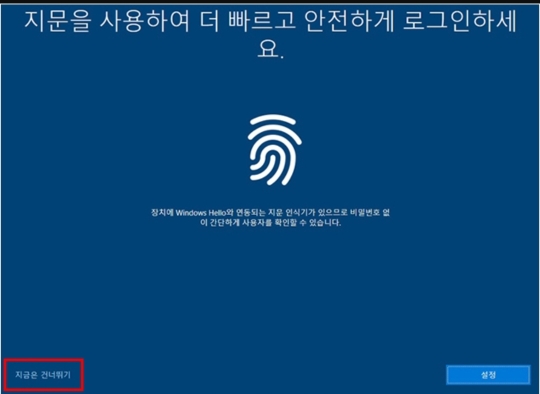
지문 사용을 하려면 설정을 클릭하고 빠르게 초기 설정을 하려면 지금은 건너뛰기를 합니다.
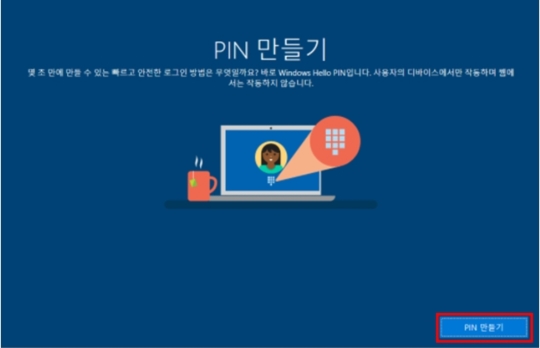
PIN 만들기 화면에서 PIN 만들기 아이콘 클릭하세요.
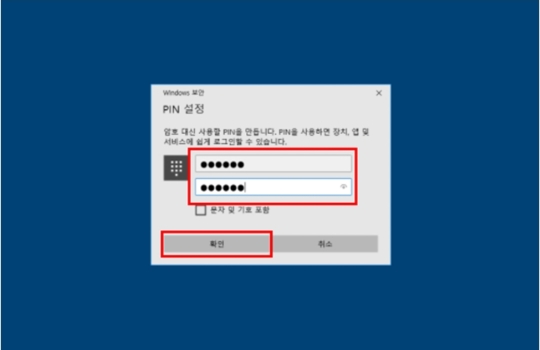
PIN 설정 창에서 본인이 원하는 번호를 설정해 입력하고 확인을 클릭합니다.

음성으로 더 많은 작업 수행 화면에서 원하는 항목을 선택하고 수락을 클릭해 줍니다.
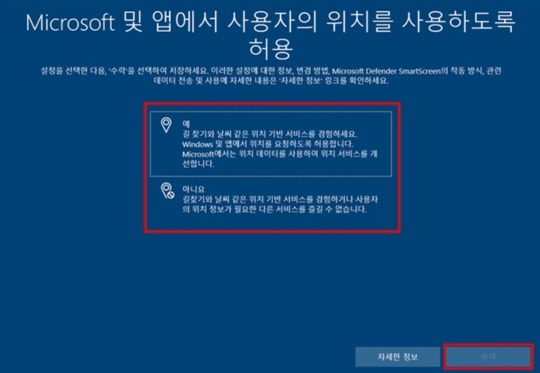
Microsoft 및 앱에서 사용자의 위치를 사용하도록 허용 화면에서 위치를 허용할지 예, 아니오를 선택 후 수락을 클릭합니다.
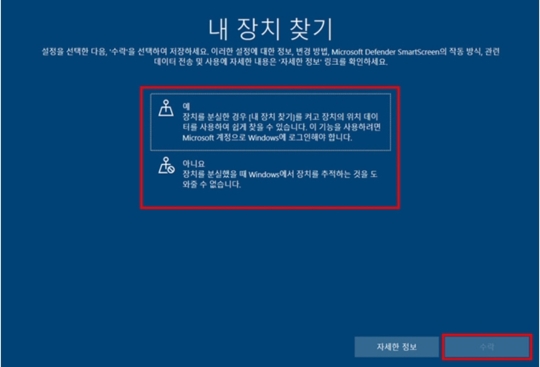
내 장치 찾기 화면에서 원하는 항목을 선택하고 수락을 클릭합니다.
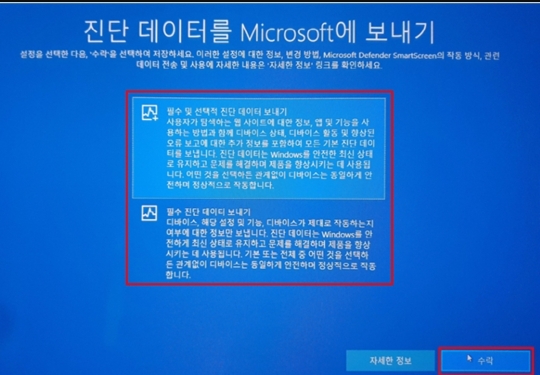
진단 데이터를 Microsoft에 보내기 화면에서 본인이 원하는 항목 선택 후 수락을 클릭하세요.
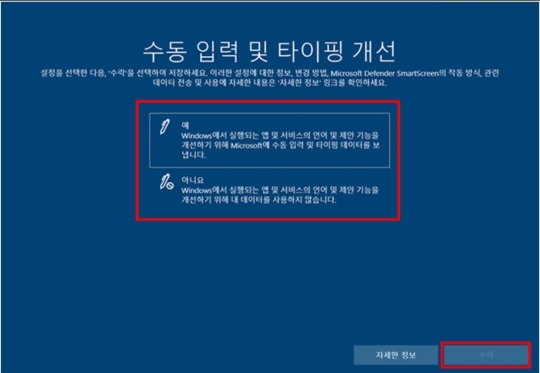
수동 입력 및 타이핑 개선 화면에서 원하는 목록 선택 후 수락을 클릭합니다.

진단 데이터를 사용한 맞춤형 환경 사용에서 원하는 목록 선택 후 수락을 클릭해 줍니다.
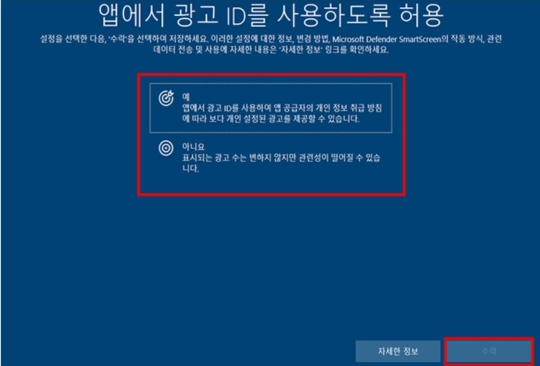
앱에서 광고ID를 사용하도록 허용에서 예, 아니오를 선택하고 수락 버튼을 클릭해 주세요.
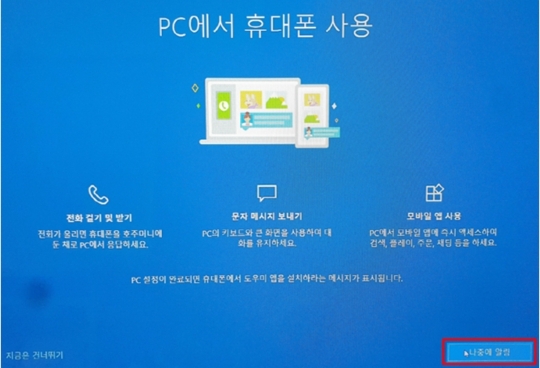
PC에서 휴대폰 사용 화면에서 나중에 알림을 클릭해 줍니다.
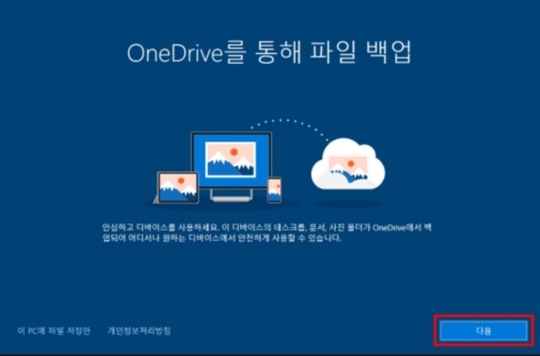
OneDrive를 통해 파일 백업에서 다음 버튼을 클릭해 주세요.
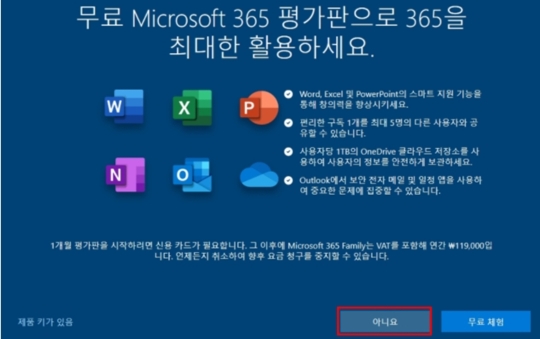
무료 Microsoft365 평가판 체험 신청 화면인데요. 아니요를 선택합니다. 무료 체험 버튼을 클리하면 체험판 1개월 사용이 가능하니 참고하세요.
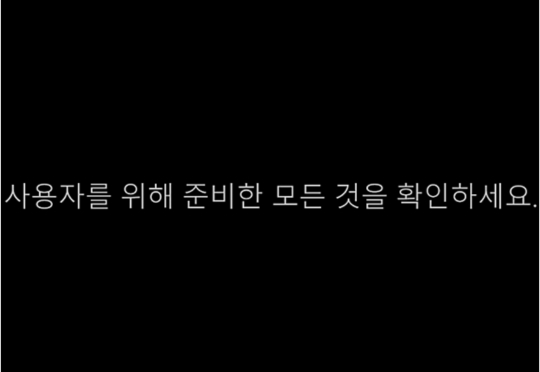
사용자를 위해 준비한 모든 것운 확인해세요 화면이 나타나고 이제 모든 설정이 완료 되었으며 PC가 재부팅 되고 윈도우10을 정상적으로 사용할 수 있습니다.
'IT/컴퓨터' 카테고리의 다른 글
| 현대카드 M포인트몰 디즈니플러스 M포인트 결제 이벤트 (0) | 2021.11.19 |
|---|---|
| 삼성 노트북 초기화 복원 방법 윈도우10 Samsung Recovery (0) | 2021.10.07 |
| 도지코인 거래 코인원 수수료 무료 안내 (0) | 2021.05.20 |
| 컴퓨터 전원 안켜져요 컴퓨터전원이들어오다나가고반복 반복 증상 (0) | 2021.05.18 |
| 맥북프로16인치 2021 구입기 대학생 교육할인 정보 (0) | 2021.02.09 |